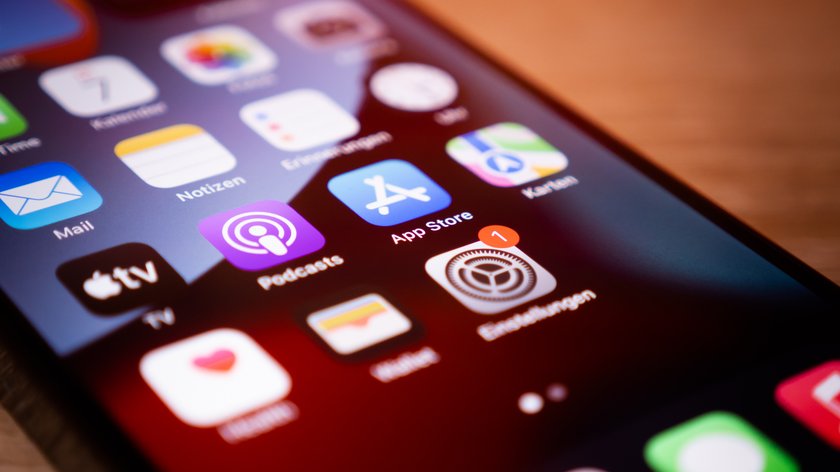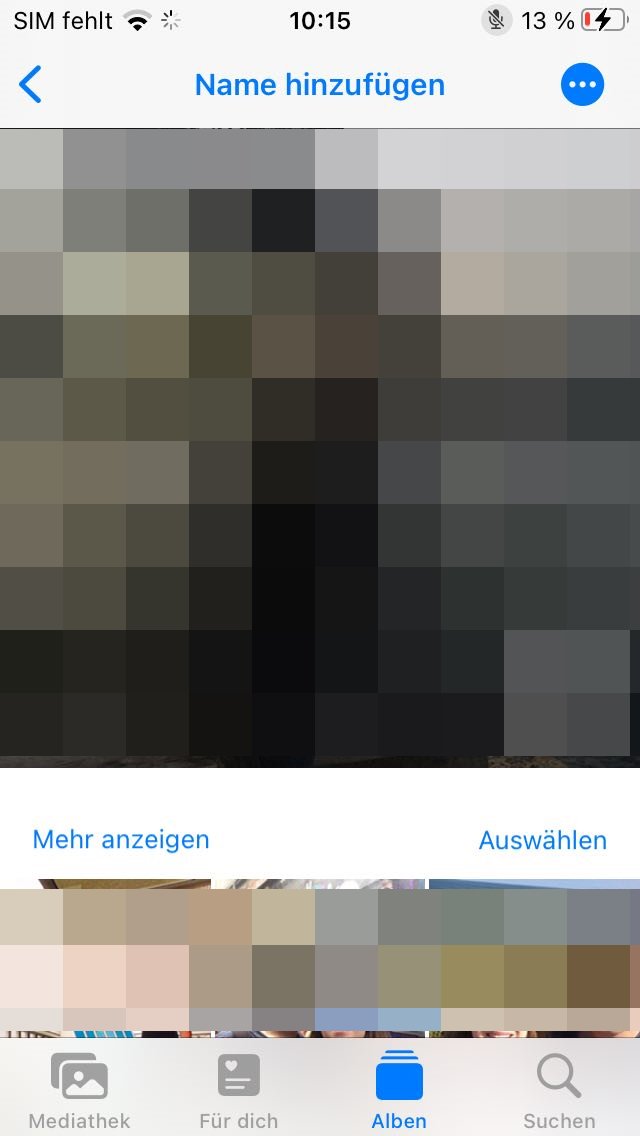Macht ihr Fotos mit der iPhone-Kamera, kann iOS automatisch Personen darauf erkennen und Bilder entsprechend Gruppieren. Falls das nicht klappt, lassen sich Personennamen manuell hinzufügen oder falsche Zuordnungen nachträglich anpassen.
iOS führt die Personenerkennung automatisch durch. Bei neuen Fotos kann es einige Zeit dauern, bis Gesichter darauf erkannt und zugeordnet wurden. Falls die Angabe bei frisch gemachten Bildern also nicht funktioniert, wartet etwas ab.
iPhone: Fotos von Personen in Album hinzufügen und benennen
So findet ihr auf dem iPhone Bilder, auf denen Personen erkannt wurden:
- Öffnet die Fotos-App.
- Steuert die Alben-Übersicht an.
- Hier findet ihr unter „Personen & Orte“ das automatisch erstellte Album „Personen“.
![iPhone Foto Persoinen]()
Bildquelle: GIGA - In der Übersicht seht ihr Vorschaubilder verschiedener Menschen, die erkannt wurden. Tippt auf ein Gesicht, um alle dazugehörigen Fotos auf eurem iPhone zu öffnen.
- Natürlich weiß das iPhone noch nicht, wie die Personen heißen. Tippt also ganz oben auf „Name hinzufügen“. So könnt ihr entsprechende Bilder zukünftig anhand des Namens finden. Handelt es sich dabei um einen Kontakt in eurem iOS-Telefonbuch, könnt ihr das Album dem Kontakt zuordnen.
Im Video erfahrt ihr, wie man iPhone-Kontakte gegen einen Datenverlust sichern kann:
iPhone: Bilder Personen zuordnen
Falls iOS eine Person nicht richtig erkennt und daraus zwei verschiedene „Personen“-Alben macht, könnt ihr die Inhalte zusammenführen:
- Tippt dafür in der Personen-Übersicht auf „Auswählen“.
- Wählt die Alben aus, die ihr zu einem zusammenfassen wollt.
- Unten wählt ihr die Option „Zusammenführen“.
Wird eine Person auf einem Einzelfoto nicht oder falsch erkannt, könnt ihr das Bild manuell einer Person zuordnen:
- Öffnet das entsprechende Bild.
- Wischt beim Bild nach oben über den Bildschirm.
- Unterhalb des Fotos seht ihr jetzt den Menüpunkt „Personen“. Tippt darauf.
- Jetzt könnt ihr ganz oben die Option „Namen hinzufügen“ auswählen.
- Habt ihr die Angabe gespeichert, tippt auf die drei Punkte neben dem Namen. So könnt ihr „Weitere Fotos bestätigen“ auswählen und damit weitere Fotos zu der Person zuordnen.
Bilder von nicht erkannten Leuten findet ihr im Personenalbum auch ganz unten mit einem Fragezeichen markiert. Falsche Zuordnungen ändert ihr im Bild über die Teilen-Funktion. Hier gibt es die Option „Dies ist nicht...“.
iPhone: Personen auf Fotos entfernen
Wenn ihr nicht möchtet, dass bestimmte Leute im Personen-Album auftauchen, ihr die Bilder aber nicht löschen wollt, entfernt ihr die Personenzuordnung so:
- Öffnet die Übersicht der Personenalben.
- Tippt rechts oben auf „Auswählen“.
- Wählt die Person aus, die ihr löschen wollt.
- Jetzt könnt ihr die Option „Entfernen“ auswählen.
- Bestätigt mit „Vom Album Personen entfernen“.
Hat dir der Beitrag gefallen? Folge uns auf WhatsApp und Google News und verpasse keine Neuigkeit rund um Technik, Games und Entertainment.